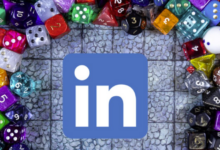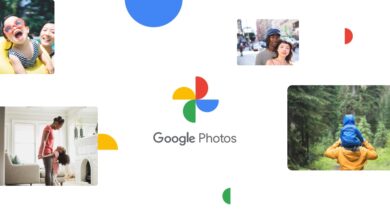كيفية حذف حسابك على LinkedIn أو إلغاء تنشيطه مؤقتًا

يعد LinkedIn هو موقع وسائط اجتماعية متميز عن أي موقع آخر، لأنه يدور حول التواصل بين المحترفين المتحمسين لمهنهم، لكن قد تنضم للموقع في بعض الأحيان ثم تقرر لاحقًا أنك لم تعد ترغب في استخدامه، إذا كان الأمر كذلك، فستحتاج إلى معرفة كيفية حذف حسابك على LinkedIn تمامًا أو إلغاء تنشيطه مؤقتا، وذلك .
كيفية حذف حسابك على LinkedIn أو إلغاء تنشيطه مؤقتا
1. انتقل إلى موقع LinkedIn على الويب وقم بتسجيل الدخول باستخدام اسم المستخدم وكلمة المرور الخاصين بك.
2. بمجرد تسجيل الدخول، اضغط فوق الخيار “أنا”، والذي يظهر أسفل صورة ملفك الشخصي مباشرةً في شريط القائمة أعلى الشاشة.
3. في القائمة المنسدلة التي تظهر، اضغط فوق الإعدادات والخصوصية.
4. في القائمة الموجودة على الجانب الأيسر من الشاشة، اضغط فوق علامة التبويب تفضيلات الحساب، وحدد إدارة الحساب في القائمة الفرعية التي تظهر.
5. في قسم إدارة الحساب، اضغط فوق تغيير بجوار إغلاق الحساب.
# إذا لم تكن مستعدًا لحذف حسابك بالكامل، فيمكنك أيضًا اختيار خيار إلغاء التنشيط المؤقت للحساب.
6. سيُطلب منك في الصفحة التالية تأكيد رغبتك في إغلاق حسابك والسبب وراء قرارك، يمكنك أيضًا ملء مربع الملاحظات لمشاركة تعليقات أو مخاوف إضافية مع LinkedIn، وبمجرد الانتهاء، اضغط فوق التالي.
7. سيُطلب منك إعادة إدخال كلمة المرور لإكمال عملية الحذف، املأ هذا واضغط فوق إغلاق الحساب.
ماذا يحدث بعد حذف حسابك على LinkedIn
يستغرق LinkedIn ما يصل إلى سبعة أيام لإزالة جميع معلوماتك من خوادمه، ومع ذلك، بمجرد حذف حسابك، سيتم مسح جميع جهات الاتصال ومعلومات ملف التعريف الخاصة بك.
هذا يعني أنه إذا قررت العودة إلى LinkedIn مرة أخرى في المستقبل، فستحتاج إلى بدء ملف تعريف جديد تمامًا، وإعادة بناء موافقاتك واتصالاتك من البداية.
ومع ذلك، حتى بعد مرور تلك الأيام السبعة، هناك فرصة لأن تظل قادرًا على رؤية حسابك على LinkedIn على محركات البحث مثل Google و Bing، وذلك لأن محركات البحث يمكنها التحديث بشكل أبطأ من مواقع الويب الفردية.
ويسمح لك LinkedIn بتنزيل نسخة من بياناتك قبل الحذف، إذا كنت ترغب في الاحتفاظ بأي معلومات بعد إغلاق حسابك.
اقرأ المزيد: كيف تقوم بالتسويق عبر لينكد ان
اقرأ المزيد: لينكدإن تضيف خيار اجتماع الفيديو المضمن
التعليق بواسطة حساب الفيسبوك